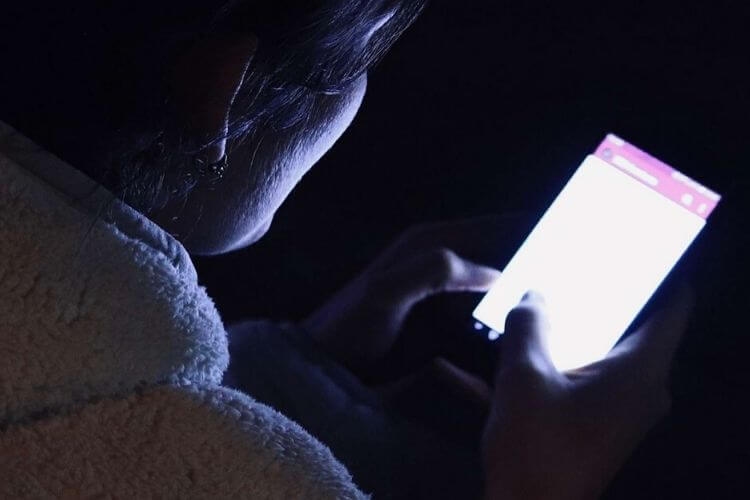
Comment Activer le Mode Sombre sur Pc Android et les Applications ?
Le mode sombre arrive sur les téléphones, les ordinateurs portables, les sites Web, et même les applications individuelles. Si vous n’en profitez pas déjà, nous allons vous montrer comment l’activer, sur toutes les applications et tous les appareils que vous utilisez.
Le thème sombre est à la fois plus agréable pour vos yeux et plus long pour l’autonomie de la batterie de votre appareil. Les fonds plus foncés sont plus relaxants pour vos yeux, surtout en basse lumière, et ne tirent pas autant d’énergie que les couleurs plus lumineuses.
Toutes les applications ne disposent pas d’une fonction du mode sombre, tandis que certaines suivent simplement le paramètre du système d’exploitation sur lequel elles sont installées. Découvrez dans cet article comment activer le mode sombre pour les applications que vous apprécierez le plus.
Sommaire
Windows
Windows est livré avec son propre fond, qui s’appliquera à toutes les applications qui s’exécutent dessus. Tant que ces applications sont conçues pour le prendre en charge, comme la plupart le sont maintenant.
Pour l’activer :
- cliquez sur l’icône en forme de rouage dans le menu Démarrer,
- choisissez Personnalisation, Couleurs, puis Clair ou Foncé sous l’en- tête.
Sélectionnez Personnalisé au lieu de Clair ou Foncé et vous pouvez définir le mode clair ou sombre séparément pour le système d’exploitation Windows et les applications individuelles. Les menus et les boîtes de dialogue du système peuvent être en fond noir et vos applications peuvent rester claires, par exemple.
MacOS

Comme Windows, macOS dispose également d’un paramètre de ce thème doux à l’échelle du système. Voici comment vous pouvez le trouver :
- ouvrez le menu Apple,
- choisissez Préférences Système, puis Général,
- Faites votre choix de Clair, Foncé ou Auto par la rubrique Apparence.
Si vous choisissez le paramètre Auto, le thème changera en fonction de l’heure de la journée dans votre fuseau horaire. Pendant la nuit et le soir, vous rencontrerez le fond sombre, et pendant la journée, le fond clair sera activé sans que vous ayez à faire quoi que ce soit. Les applications qui prennent en charge les modes sombre et clair, y compris toutes les applications d’Apple, suivront.
Android
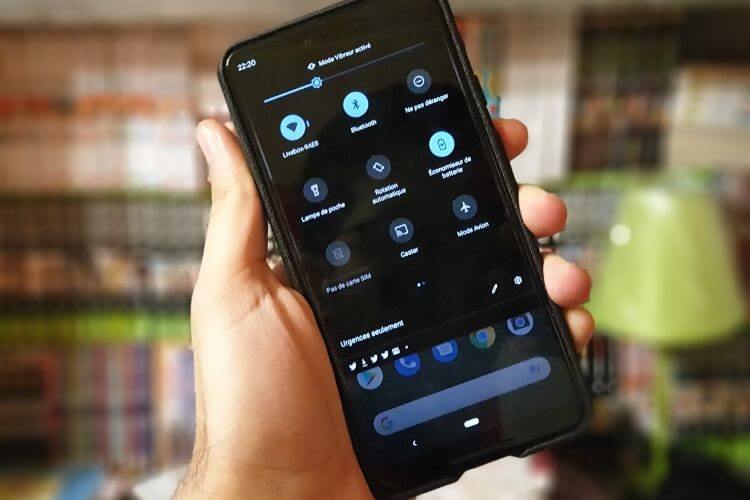
La façon dont vous activez ce thèmesur Android variera légèrement selon le fabricant de votre téléphone et le fonctionnement de son skin Android. Toutefois, sur Android 10, vous pouvez le trouver dans :
- menu Affichage de l’application Paramètres
- activez l’interrupteur à bascule Thème sombre pour modifier les couleurs.
Toutes les applications qui prennent en charge le thème sombre, y compris Gmail et les messages Android, suivront l’exemple d’Android. Pour ajouter un interrupteur à bascule de thème sombre au panneau Paramètres rapides, faites glisser vers le bas avec deux doigts depuis le haut de l’écran, puis appuyez sur l’icône du stylet en bas à gauche.
iOS et iPadOS
Dirigez-vous vers l’application Paramètres dans iOS ou iPadOS, puis appuyez sur Affichage et luminosité. Comme sur macOS, vous avez le choix entre trois options : vous pouvez choisir entre les options clair et foncé, ou activer l’interrupteur à bascule automatique pour que le paramètre change en fonction de l’heure de la journée.
Si vous décidez de prendre l’itinéraire automatique, vous pouvez activer le fond sombre entre le coucher et le lever du soleil, en fonction de votre fuseau horaire local, ou définir votre propre horaire personnalisé. Les applications compatibles, y compris celles d’Apple, adopteront le même mode.
Facebook et Facebook Messenger
Facebook teste le thème sur le Web et sur Android, mais vous n’avez peut-être pas encore la fonctionnalité, et elle n’est pas apparue sur les iPhones ou les iPads. Si vous avez la dernière mise à jour de Facebook sur le Web, cliquez sur votre avatar dans le coin supérieur droit pour trouver le commutateur du mode.
Sur Android, si vous avez été sélectionné pour un accès anticipé à la fonctionnalité, le fond noir est activé et désactivé en fonction du thème du téléphone ; il n’y a pas encore de commutateur manuel pour cela. Facebook Messenger sur Android et iOS a cependant un commutateur. Pour y accéder appuyez sur votre avatar sur l’écran avant.
Au moment de la rédaction, le thème n’est disponible que dans les versions bêta de WhatsApp. La version bêta d’iOS n’accepte pas les nouveaux utilisateurs, mais vous pouvez obtenir la version bêta d’Android ici. Dans un avenir pas trop lointain, la fonctionnalité devrait être déployée pour tout le monde.
Pour activer le thème sombre dans WhatsApp, accédez à Chats puis Thèmes dans la page Paramètres de l’application, où vous trouverez un interrupteur à bascule. Vous pouvez définir le thème sur clair ou foncé, ou dire à WhatsApp d’obéir au paramètre transmis par le système d’exploitation mobile.
Gmail
En plus d’offrir le fond noir sur Android dans son ensemble, Google l’a également ajouté à Gmail pour Android. Choisissez Paramètres puis Paramètres généraux dans le menu de l’application pour trouver l’option Thème, qui vous donne une liste de trois modes différents à choisir.
Lumière et Ténèbres sont les modes clairs et foncés respectivement, comme on pouvait s’y attendre ; alors que par défaut le système indique à Gmail pour basculer entre la lumière et l’obscurité en fonction de la façon dont vous avez configuré Android. Pour l’instant, Gmail pour iOS ne prend pas en charge le mode sombre.
Google Agenda
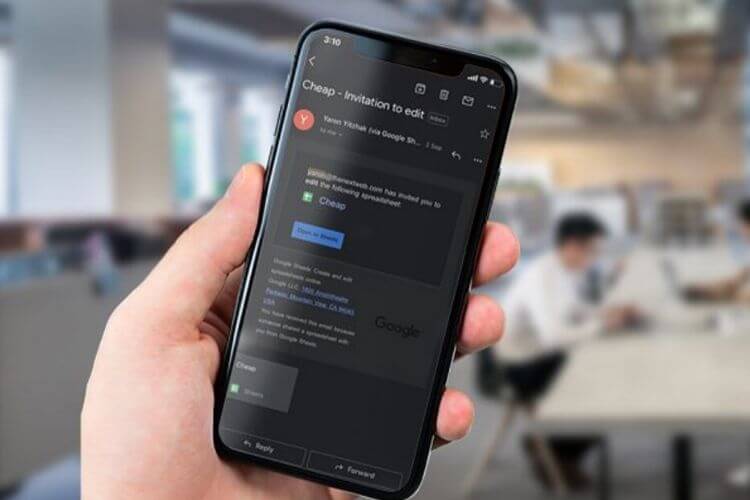
Google Agenda est comme Gmail. Il y a un commutateur de fond noir dédié dans l’application Android, mais au moment de la rédaction ; il n’y a pas de thème sombre sur l’application iOS, et il ne suivra pas non plus le paramètre iOS.
Sur la page Paramètres de l’application Android de Google Agenda, choisissez Général, puis Thème. Comme sur Gmail, vous pouvez choisir entre un mode clair ou sombre, ou simplement dire à Google Agenda de suivre l’exemple d’Android.
Twitter est livré avec un thème sombre intégré à la fois sur Android et iOS. Appuyez sur votre avatar dans le coin supérieur gauche, puis sur Paramètres et confidentialité, Affichage et son et Mode sombre. L’application peut suivre les paramètres de votre appareil ou être forcée en mode clair ou sombre sur iOS. Sur Android, vous pouvez avoir le mode clair, le fond noir ou basculer automatiquement en fonction de l’heure de la journée.
Youtube
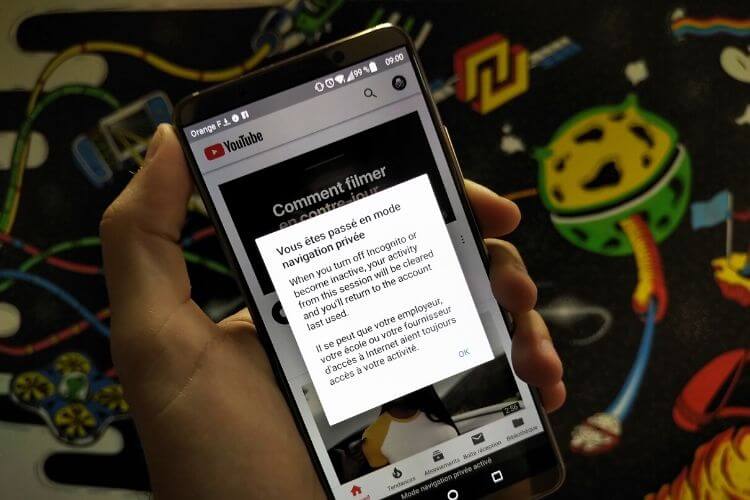
Sur iOS, YouTube ne suivra pas le paramètre clair ou sombre de l’appareil, cependant vous pouvez le modifier dans les paramètres de l’application. Appuyez sur votre avatar, puis sur Paramètres, puis sur Thème sombre. Sur Android, YouTube ne suit pas le réglage du système, cependant, il vous permet également de changer via général et Apparence sur Paramètres. Vous pouvez y accéder en appuyant sur votre avatar.
Si vous souhaitez utiliser le fond noir pour Instagram pour Android et iOS, vous constaterez qu’il suit l’exemple des paramètres de votre appareil. Tant que vous exécutez Android 10 ou version ultérieure, ou iOS 13 ou version ultérieure, Instagram correspondra aux paramètres du système d’exploitation décrits ci-dessus.
Autres applications
Ce sont certaines des applications qui prennent actuellement en charge la couleur sombre, mais il y en a plus. Heureusement, la plupart des applications activées en fond noir copient simplement tout ce que font Android ou iOS, et la liste est susceptible de s’allonger.
Les applications qui prennent actuellement en charge le mode sombre pour Android, iOS ou les deux incluent Feedly, Reddit, Pocket Casts, l’application Amazon Kindle, Evernote, Firefox, Opera, Outlook, Slack, Pinterest, Wikipedia, Pocket, Instapaper et à peu près toutes les applications développées par Apple ou Google.
Si vous n’avez pas encore essayé le mode sombre, essayez-le. Vos yeux et votre batterie vous remercieront.
Découvrez d’autres articles qui pourraient aussi vous intéresser :







